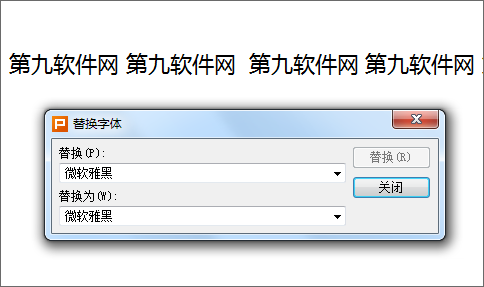WPS演示如何统一批量修改幻灯片字体
1、首先打开WPS演示文稿,在工具栏上找到【替换】工具按钮,我们使用的替换功能里的替换字体。
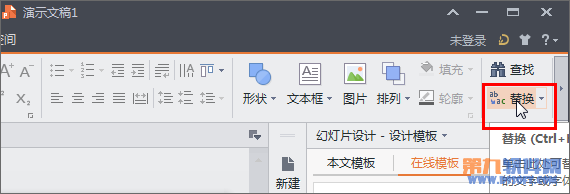
2、小箭头下拉【替换字体】
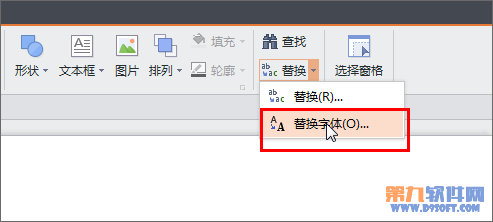
在弹出的对话框中选择你所需要的字体和需要替换成的字体,点击确定即可,如图效果,我们可以看到字体已经被全部替换成微软雅黑字体咯,是不是很简单呢,接下来,我们输入的字体都的微软雅黑的字体马上来感受一下!

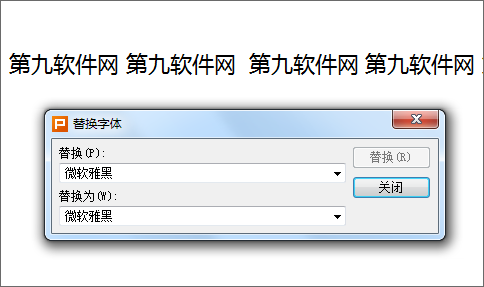

赞 (0)
1、首先打开WPS演示文稿,在工具栏上找到【替换】工具按钮,我们使用的替换功能里的替换字体。
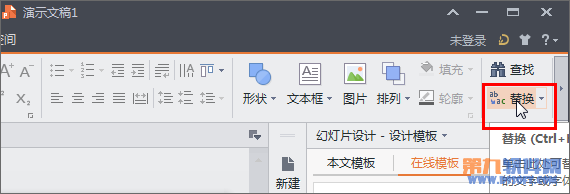
2、小箭头下拉【替换字体】
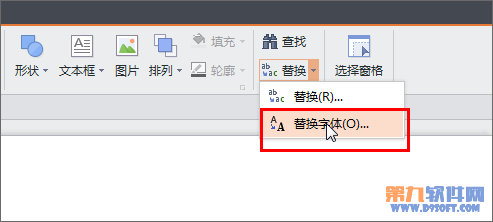
在弹出的对话框中选择你所需要的字体和需要替换成的字体,点击确定即可,如图效果,我们可以看到字体已经被全部替换成微软雅黑字体咯,是不是很简单呢,接下来,我们输入的字体都的微软雅黑的字体马上来感受一下!